Bij het bezoeken van verschillende internetbronnen kunt u vaak reclamebanners tegenkomen. Om onnodige elementen op de site uit te schakelen, moet u een extra plug-in installeren of de browserfuncties gebruiken.
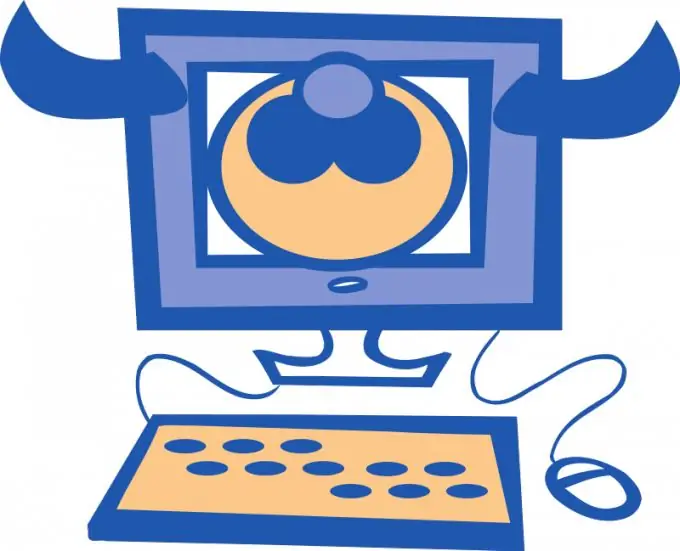
Het is nodig
- - AdBlockPlus;
- - Adguard.
instructies:
Stap 1
Opera heeft ingebouwde hulpprogramma's waarmee u kunt voorkomen dat onnodige items worden weergegeven. Start deze browser en klik met de linkermuisknop op het item "Extra". Selecteer de kolom "Algemene instellingen". Om dit menu snel te openen, drukt u op de sneltoetsen Ctrl en F12.
Stap 2
Selecteer het tabblad "Geavanceerd" na het starten van het nieuwe menu. Geef in de linkerkolom het item "Inhoud" op. Schakel nu "JavaScript inschakelen" en "Beeldanimatie inschakelen" uit. Schakel de weergave van onnodige items uit.
Stap 3
Het is belangrijk om te begrijpen dat het uitschakelen van deze parameters ertoe kan leiden dat sommige belangrijke elementen van internetbronnen niet langer worden weergegeven. Open het tabblad Algemeen en zoek het item Pop-ups.
Stap 4
Stel het in op Ongevraagd blokkeren. Klik op de knop Ok om de parameters op te slaan. Na het blokkeren van een specifiek venster, toont de browser een overeenkomstig bericht onderaan het scherm.
Stap 5
Er zijn ook toepassingen van derden waarmee u de meeste advertentievensters op internet kunt uitschakelen. Ga naar addons.opera.com/en en zoek de Add Block Plus-plug-in. Installeer deze app en herstart je browser.
Stap 6
Gebruik het Adguard-programma om een hoger niveau van bescherming tegen reclamebanners te bieden. Het is uiterst eenvoudig te bedienen, waardoor u de functies snel onder de knie hebt. Nadat u het hulpprogramma Adguard hebt geïnstalleerd, start u het en klikt u op de knop "Bescherming inschakelen". Als analoog kunt u het hulpprogramma Ad Muncher gebruiken.
Stap 7
Als u aanvullende plug-ins gebruikt om elementen van derden te blokkeren, moet u uw browserinstellingen terugzetten naar de oorspronkelijke instellingen. Hierdoor kunt u de gewenste informatie bekijken zonder tijd te verspillen aan het uitschakelen van advertentieblokken en pop-upmenu's.






